Массивы, управляемые эскизами
С помощью точек эскиза внутри эскиза можно задавать массив элемента. Исходный элемент применяется в массиве для каждой точки эскиза. Можно использовать массивы, задаваемые эскизами, для отверстий или других экземпляров элементов.
Копировать тела. Для многотельных деталей выберите отдельное тело для создания массива, управляемого эскизом.
Чтобы построить массив, задаваемый эскизом:
На грани детали откройте эскиз.
-
Создайте новый исходный элемент на модели.
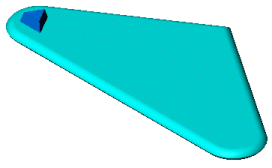
-
Нажмите кнопку Точка  или выберите Инструменты, Объекты эскиза, Точка и добавьте несколько точек эскиза для массива, который будет основан на исходном элементе.
или выберите Инструменты, Объекты эскиза, Точка и добавьте несколько точек эскиза для массива, который будет основан на исходном элементе.
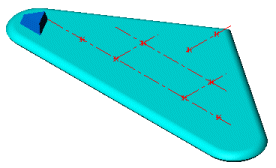
Закройте эскиз.
Нажмите кнопку Массив, управляемый эскизом  на панели инструментов “Элементы” или выберите Вставка, Массив/Зеркало, Линейный массив.
на панели инструментов “Элементы” или выберите Вставка, Массив/Зеркало, Линейный массив.
В окне группы Выбор выполните следующие операции:
Если необходимо, воспользуйтесь плавающим деревом конструирования FeatureManager, чтобы выбрать Справочный эскиз
 для использования в качестве массива.
для использования в качестве массива.
Выберите либо Центроида, чтобы использовать исходного элемента, либо Выбранная точка, чтобы в качестве справочной точки.
Если в качестве справочной точки будет выбрана Выбранная точка, выберите Справочная вершину  в графической области.
в графической области.
 Можно использовать центроид исходного элемента, исходную точку эскиза или другую точку эскиза в качестве справочной точки в массиве, задаваемом эскизом.
Можно использовать центроид исходного элемента, исходную точку эскиза или другую точку эскиза в качестве справочной точки в массиве, задаваемом эскизом.
Выполните одно из следующих действий:
-
Чтобы создать массив на основе элемента, в окне группы Копировать элементы  выберите элемент в графической области.
выберите элемент в графической области.
ПРИМЕЧАНИЕ. Если элемент, из которого нужно сформировать массив, содержит скругления или другие дополнительные элементы, воспользуйтесь плавающим деревом конструирования FeatureManager, чтобы выбрать эти элементы.
Чтобы создать массив на основе граней, составляющих элемент, в окне группы Копировать грани
 выберите все грани в графической области. Это полезно для моделей, которые импортируют только грани, составляющие элемент, а не сам элемент.
выберите все грани в графической области. Это полезно для моделей, которые импортируют только грани, составляющие элемент, а не сам элемент.
 При использовании параметра Копировать грани массив должен оставаться в пределах той же грани или границы. Он не должен . Например, вырез через всю грань или разные уровни (приподнятая кромка) создаст границу и отдельные грани, мешая распространению массива.
При использовании параметра Копировать грани массив должен оставаться в пределах той же грани или границы. Он не должен . Например, вырез через всю грань или разные уровни (приподнятая кромка) создаст границу и отдельные грани, мешая распространению массива.
В разделе Параметры задайте следующие параметры:
Геометрический массив. Создание массива только с помощью геометрии (граней и кромок) элементов, а не с помощью копирования и решения каждого экземпляра элементов. Применение параметра
Геометрический массив
ускоряет создание и перестройку массива. Невозможно создавать геометрические массивы элементов, грани которых слиты с остальной деталью.
 Геометрический массив недоступен, если выбран параметр Копировать тела.
Геометрический массив недоступен, если выбран параметр Копировать тела.
Нажмите OK  .
.
|
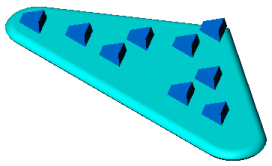
|
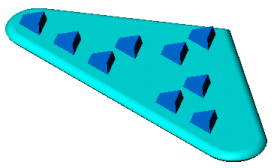
|
|
Нарисуйте массив с Центроидой в качестве справочной точки |
Нарисуйте массив с выбранной точкой в качестве справочной точки |